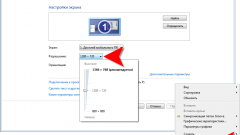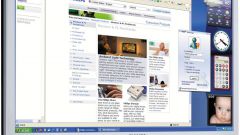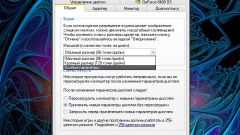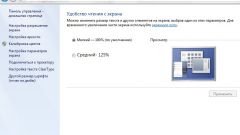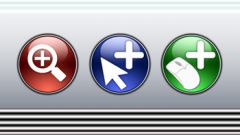Инструкция
1
Перейдите в меню по цепочке Вид –> Масштаб. Появится соответствующее диалоговое окошко. С помощью переключателей в области «Масштаб» задайте нужный масштаб отображения имеющегося текста на дисплее монитора. Скажем, если вы выберите масштаб 200%, текст будет довольно крупным. Это отличный вариант отображения для близоруких людей.
2
Если щелкнуть по кнопочке «По ширине страницы», масштаб станет таким, что вы сможете наблюдать весь документ целиком от одного до другого поля. Кнопочка «Несколько страниц» позволит вам просмотреть документ уже по-другому. На дисплее высветится сразу несколько страниц. Но редактировать этот текст очень затруднительно, поскольку масштаб становиться крохотным. А вот при помощи поля «Произвольный» вы выберите масштаб с точностью до процента. Увидеть документ в новом масштабе вы можете, кликнув по кнопочке «Ok».
3
Отобразить текст в значениях «Целая страница» или «Несколько страниц» вы можете лишь в режиме «Разметки страницы». Перейдите в меню по цепочке Вид –> Разметка страницы, вызовите команду «Масштаб», после чего вы можете делать с масштабом все, что вам заблагорассудится.
4
Выбрав слишком мелкий масштаб, вы получите так называемый «греческий» текст, состоящий из нечитаемых блоков. Выполнить редактирование вы так не сможете, но зато вы будете иметь общее представление о виде страницы еще до печати документа.
5
Список «Масштаб располагается в стандартной панели инструментов справа. Кликнув в нем на нужной опции, вы мгновенно измените масштаб документа.
6
Если у вас колесная мышка, вы сможете менять масштаб путем прокручивания колесика вверх-вниз при зажатой клавише Ctrl. Прокручивая колесико вперед, вы будете увеличивать масштаб, назад – уменьшать.